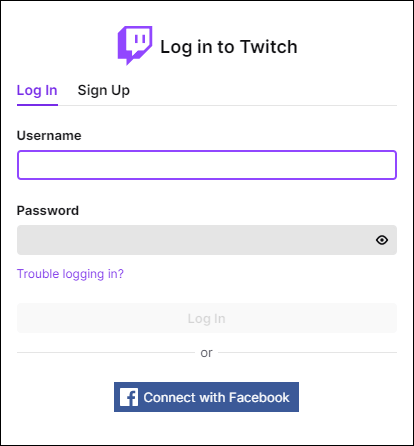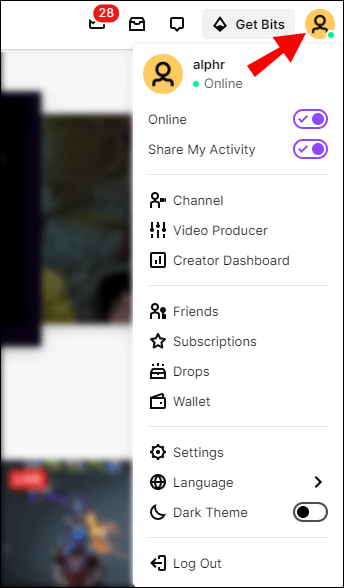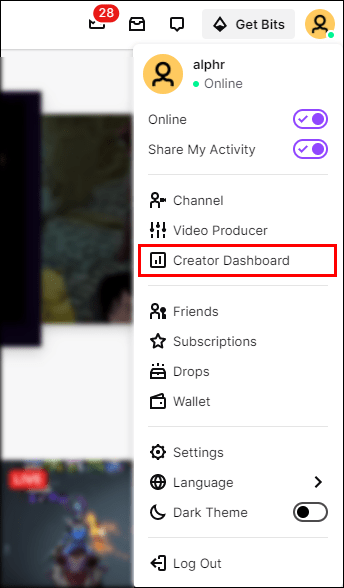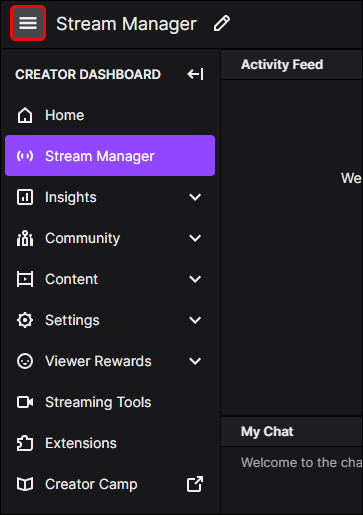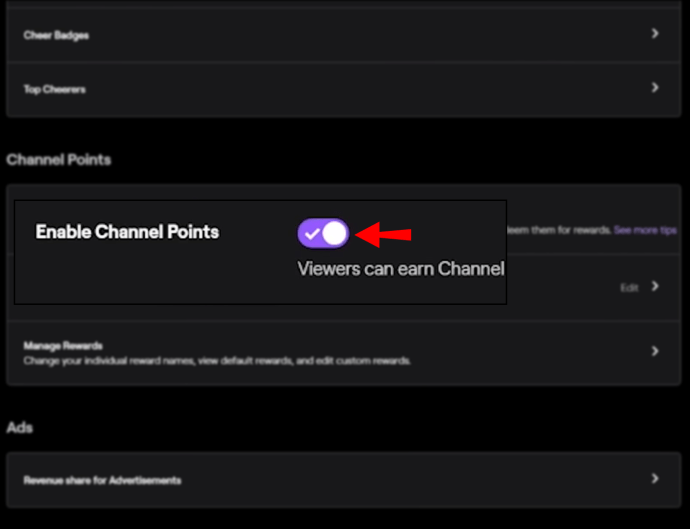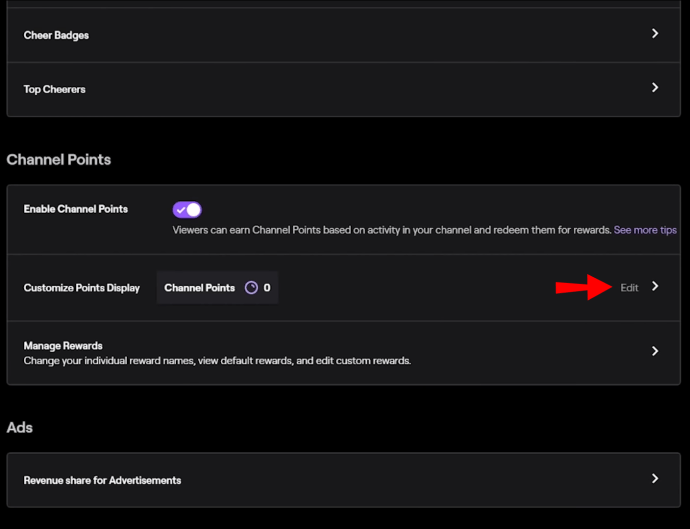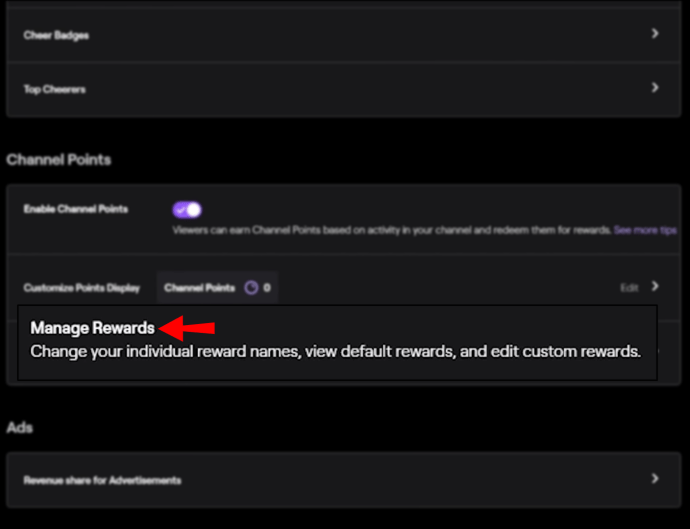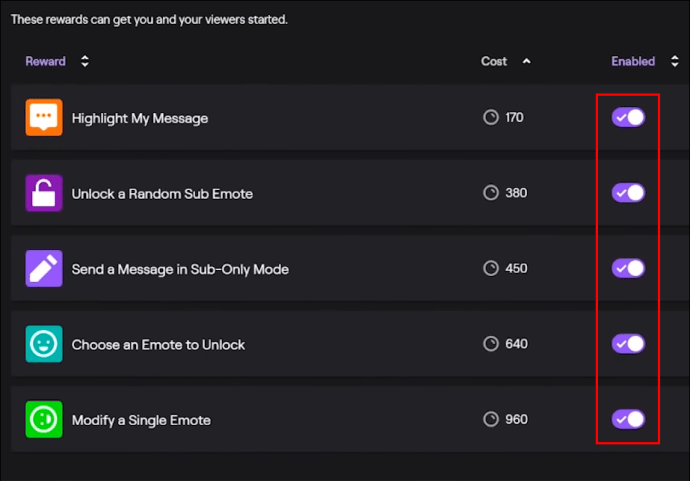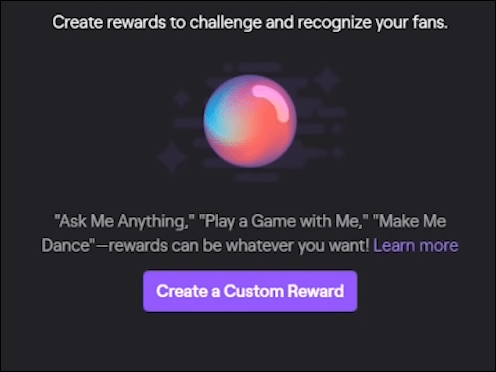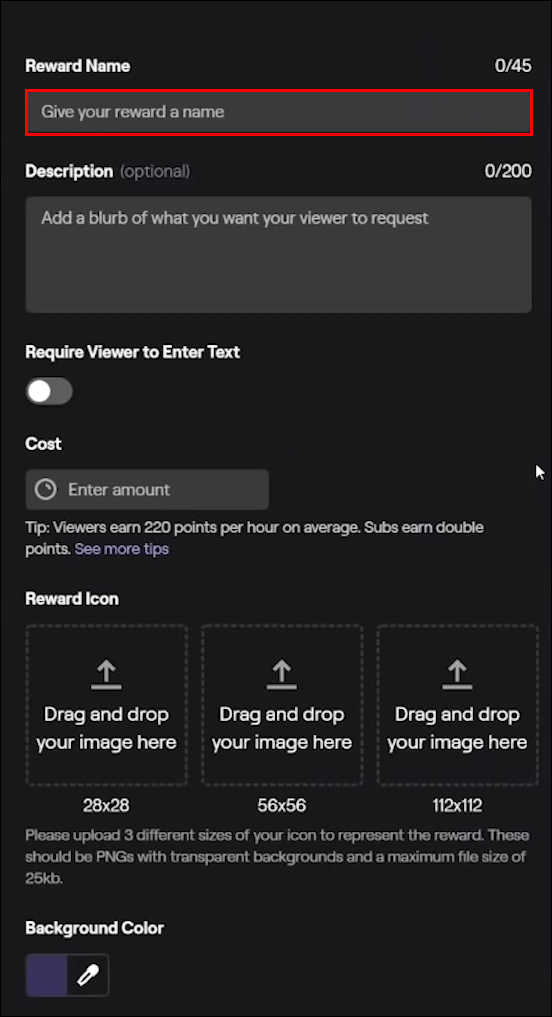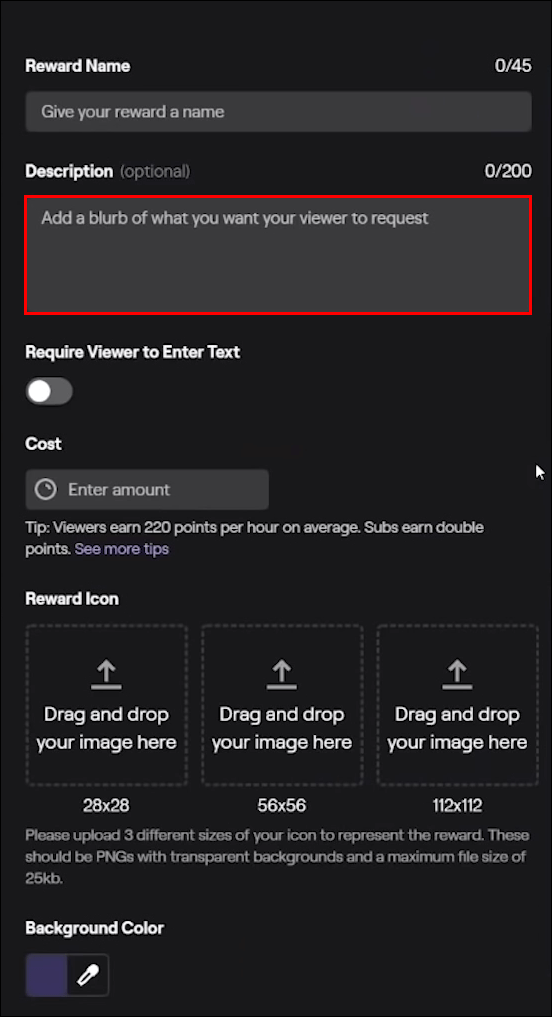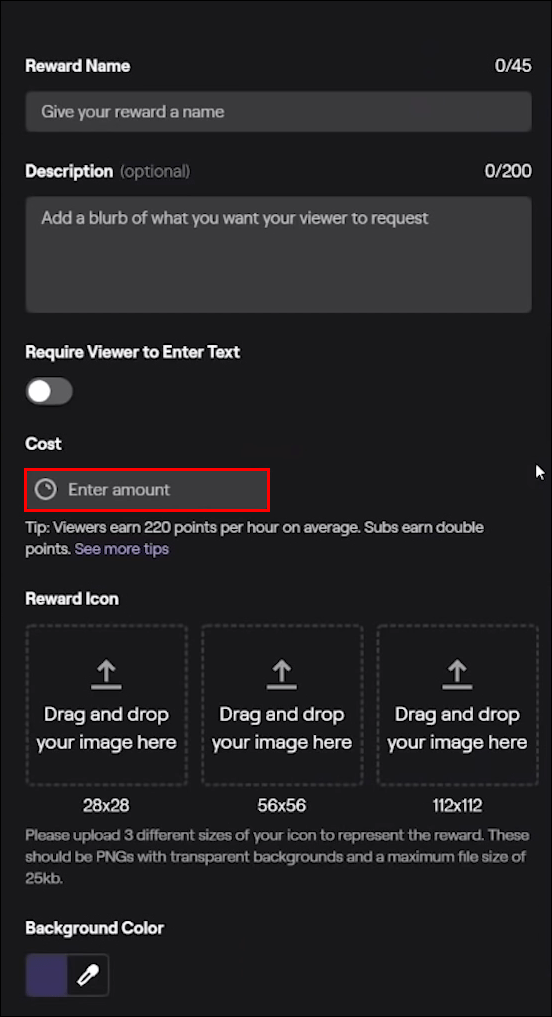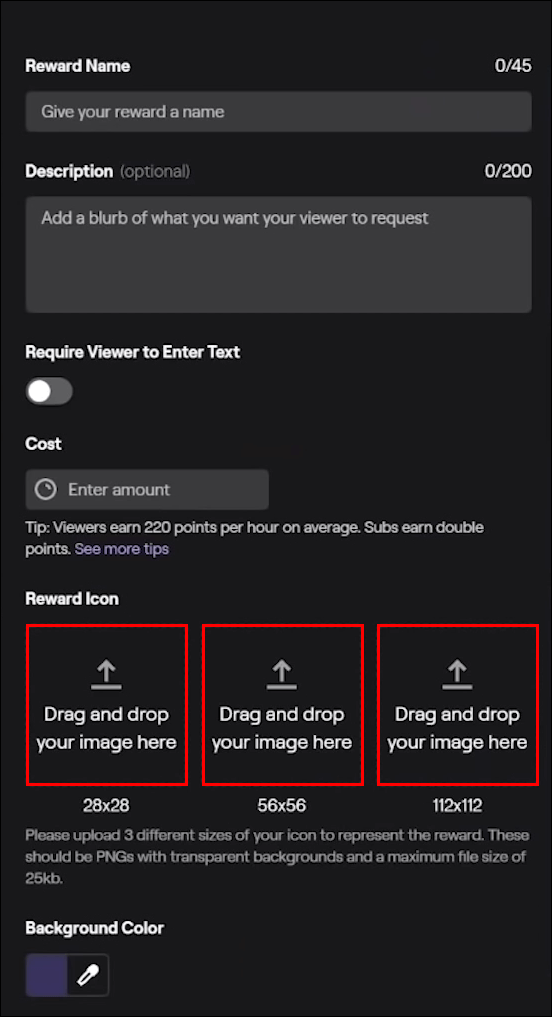Belønningsprogrammer er ikke noget nyt. Dine yndlingsforhandlere og restauranter har gjort det i årevis. For nylig er Twitch sprunget ind på dette loyalitetsprogram, og det ændrer den måde, streamere kan interagere på og belønne loyale fans.
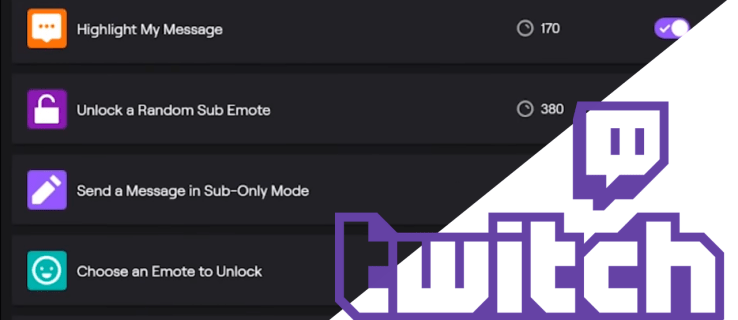
Når alt kommer til alt, hvem elsker ikke gratis frynsegoder?
Hvis du vil vide mere om kanalfordele på Twitch, er du kommet til det rigtige sted. Find ud af, hvordan du opretter kanalpoint, tjener dem, og hvordan du indløser dem i denne artikel.
Hvordan oprettes kanalpoint på Twitch?
Hvis du er en streamer, skal du tjekke nedenstående trin for at begynde at belønne dine tilhængere:
- Åbn Twitch og log ind.
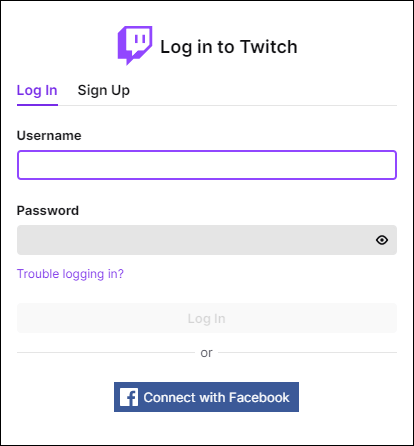
- Tryk på dit profilikon i øverste højre hjørne af vinduet for at åbne rullemenuen.
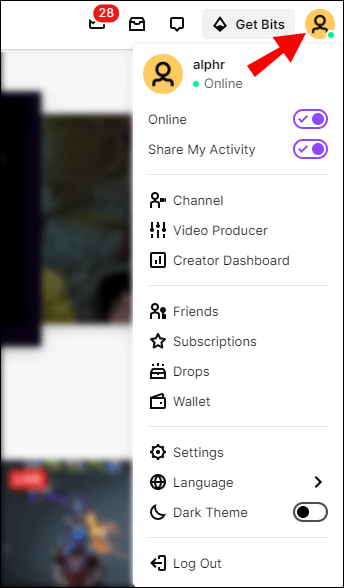
- Vælg Creator Dashboard.
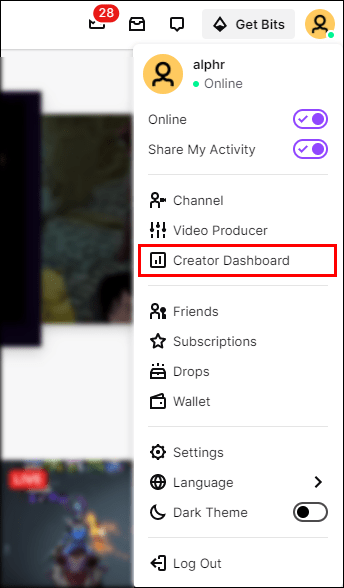
- Klik på det tre vandrette bjælkeikon ved siden af Stream Manager-overskriften i øverste venstre hjørne.
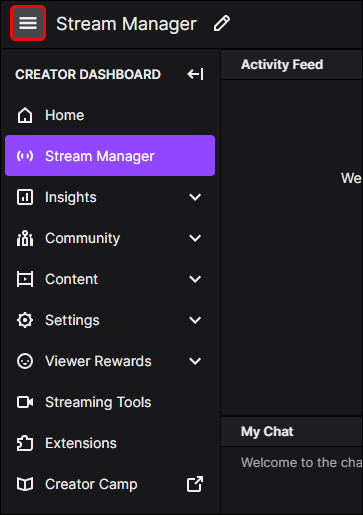
- Gå til Community og derefter Channel Points.
- Slå ON til den første header, Enable Channel Points.
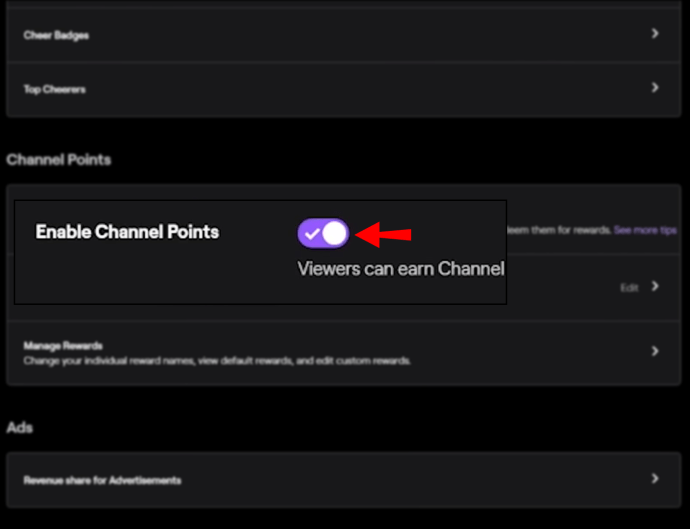
- Klik på Rediger til højre for Tilpas pointvisning for at tilføje et billede eller ændre den måde, din pointknap vises på.
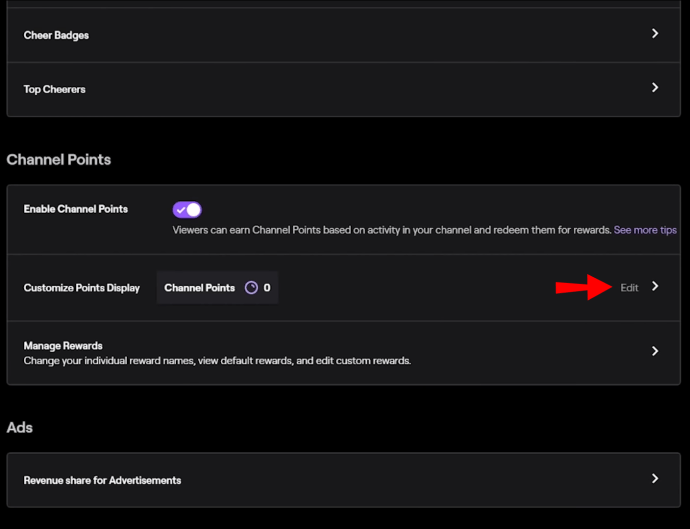
- Vælg Administrer belønninger for at udvide den tilpassede belønningsmenu.
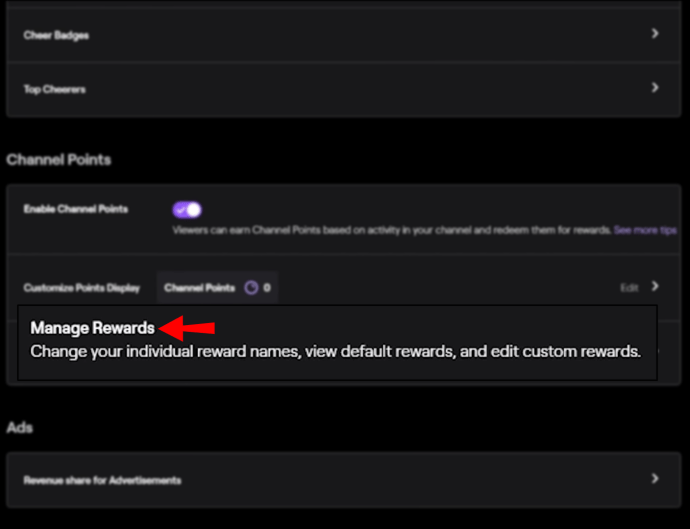
- Vælg belønninger, der skal aktiveres, og hvor meget det koster dine seere at opnå.
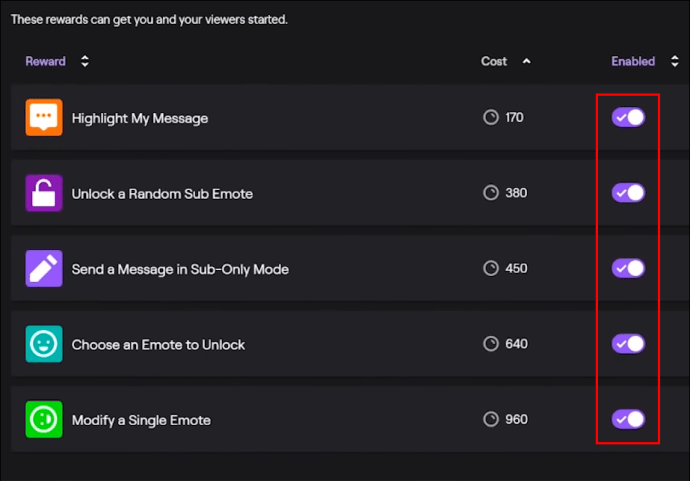
Du kan også tilføje brugerdefinerede belønninger, hvis standarderne ikke er lyst til din smag, eller hvis du har et særligt kreativt sind. Indstillingen er på samme sted som dine standardbelønninger. Fra denne menu skal du tilføje disse trin:
- Klik på + Tilføj brugerdefineret belønningsknap nederst i afsnittet Brugerdefinerede belønninger.
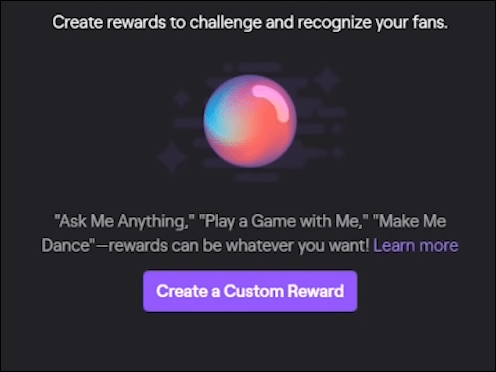
- Navngiv din belønning.
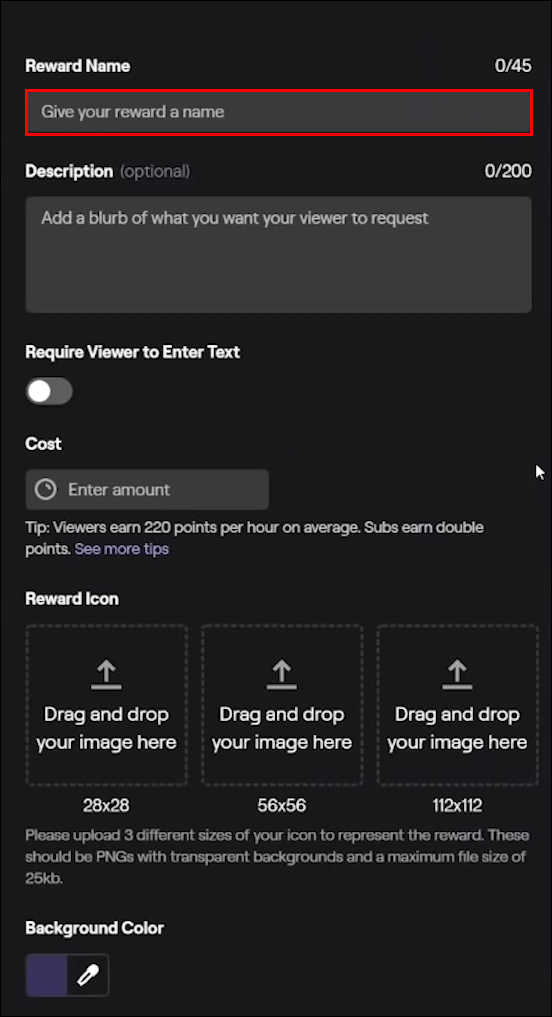
- Tilføj en kort beskrivelse.
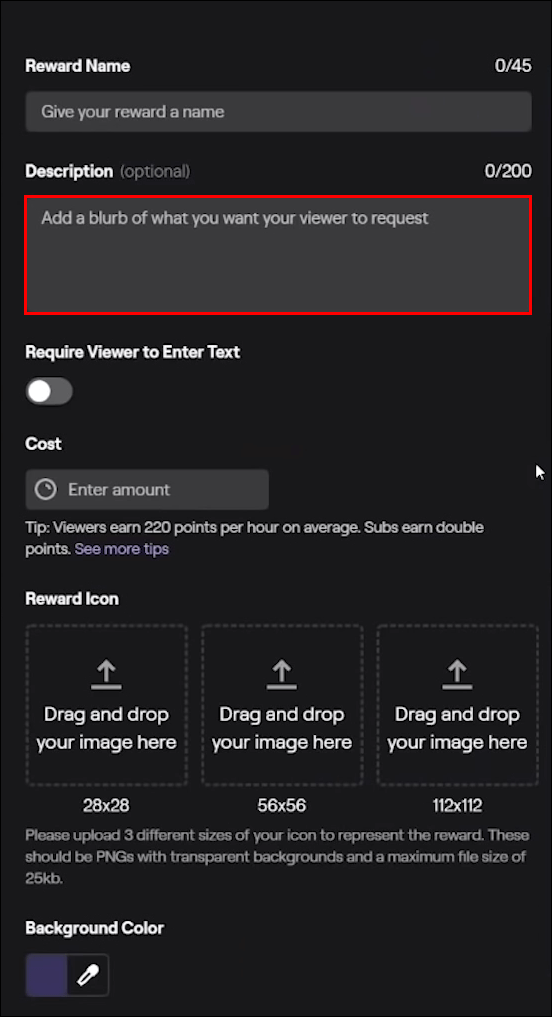
- Indtast prisen på belønningen.
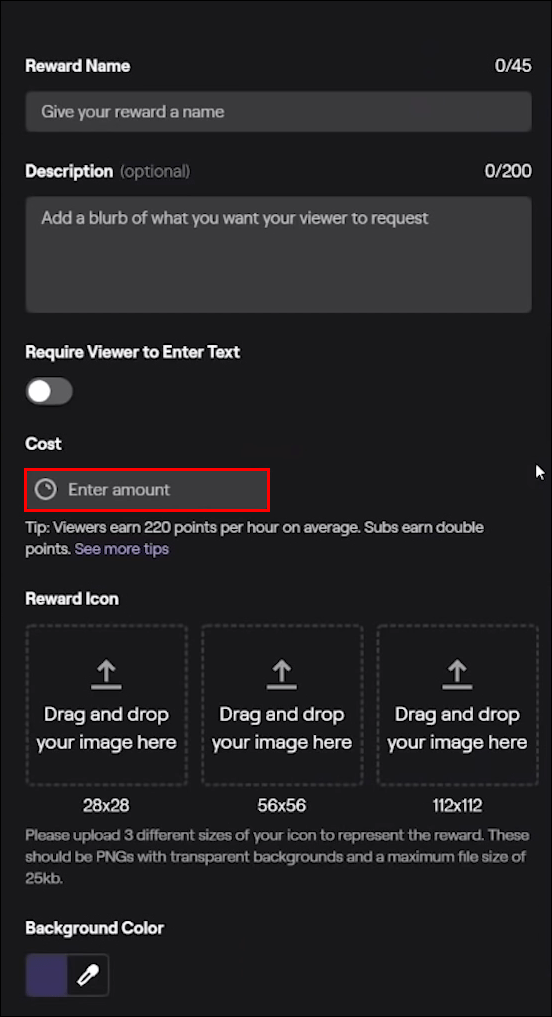
- Tilpas belønningsikonet med træk-og-slip-billeder og fliser.
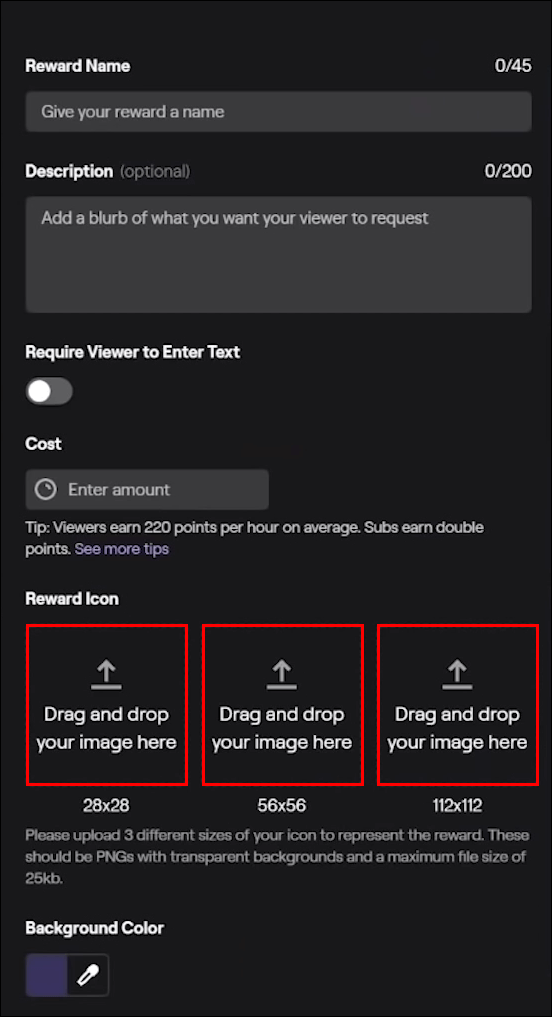
- Se eksemplet på belønningsflisen på højre side af vinduet.
- Hvis du er tilfreds med din nye belønning, skal du klikke på knappen Opret nederst i vinduet.
Twitch Affiliate Program
Opsætning af kanalpunkter er en simpel proces, men du skal være en del af Twitchs tilknyttede program for at deltage. Hvis du allerede er en del af programmet, kan du fortsætte med ovenstående trin for at få dine kanalpoint i gang.
Men hvis du ikke er en del af den særlige klub endnu, skal du vente på en invitation. Du modtager en invitation til tilknyttet program, hvis du opfylder følgende krav:
- Har mindst 50 tilhængere
- 500 minutters samlede sendetid i løbet af de sidste 30 dage
- Tre eller flere samtidige seere i gennemsnit
- Syv samlede dage med unikke udsendelser
Desværre kan du ikke selv tilmelde dig programmet. Meget som at vente på at blive bedt om til prom, skal du vente, indtil Twitch bemærker dig. Når de har gjort det, modtager du en invitation via e-mail og skal gennemgå en ombordstigningsproces.
Hvordan optjenes kanalpoint som seer?
At tjene kanalpoint på Twitch er relativt ligetil. Du ser tilmeldte kanaler og optjener point med jævne mellemrum. Nogle gange vil du endda se underretninger om klik for at kræve for at optjene bonuspoint. Når disse er tilgængelige, kan du se dem nederst i et chatvindue.
'' Følgende '' og '' Raid '' deltagelsespoint føjes automatisk til din konto, men hvis du vil have disse bonuspoint, skal du gøre krav på dem, når du ser dem.
Nogle indtjeningshandlinger kan give flere point end andre. Se Twitchs nuværende indtjeningshastighed for point:
- Se: ikke-subs, pr. 5 min slots for at se live, +10
- Aktiv overvågning: ikke-subs, pr. 15 min slots for at se live, +50
- Raid-deltagelse: deltage i et raid, +250
- Følg: nyt følger, optjent kun en gang, +300
- Watch Streak (s): vender tilbage til flere på hinanden følgende streams, mindst 10 minutter hver, + 300-450
Abonnenter på en kanal modtager ekstra bonuspoint hver gang de ser.
- Niveau 1 - 1,2x
- Niveau 2 - 1,4x
- Niveau 3 - 2x
Punktmultiplikatorer varierer afhængigt af dit abonnementsniveau og gælder kun for den pågældende kanal.
Hvordan bruges kanalpunkter som seer?
Når streamere aktiverer kanalpoint, får de et valg af enten forskellige standardbelønninger at inkludere eller at oprette nye selv. Disse belønninger kan indløses via Channel Points. Den aktuelle belønningsværdi kan variere afhængigt af kanalen, da streamers er dem, der indstiller Channel Point-omkostningerne.
For eksempel kan en Highlight My Message-fordel fra en streamer koste 150 kanalpoint, mens en anden streamer muligvis sænker prisen ned til 100 kanalpoint.
Hvis du vil tjekke Channel Point-belønninger fra din yndlingsstreamer, skal du følge disse trin for at gennemse og indløse point:
- Vælg ikonet Channel Point. Det er placeret i nederste venstre hjørne af chatvinduet.
- Gennemse dine belønningsmuligheder i det nye vindue.
- Klik på det belønningsikon, du vil indløse.
- Følg instruktionerne.
- Bekræft indløsningen ved at trykke på knappen Lås op.
Når du først har trykket på den lilla oplåsningsknap, trækker Twitch de krævede point fra din konto, og belønningen er gratis at bruge. Bekræftelsesvinduet giver dig også mulighed for at vide, hvad du har låst op, hvor længe det er tilgængeligt (hvis relevant) og Channel Point-omkostningerne.
Yderligere ofte stillede spørgsmål
Hvordan kommer jeg i gang med Twitch?
At komme i gang med Twitch virker vildledende enkelt, men der er en række detaljer, der kan skabe eller bryde din nye kanal. Her er en oversigt over overvejelser, hvis du overvejer at streame på Twitch:
1. Opret en Twitch-konto
Hvis du ikke allerede har gjort det, er det tid til at oprette en Twitch-konto. Dette er et godt tidspunkt at gøre dig fortrolig med Twitchs retningslinjer for fællesskabet og servicevilkår og lære at vide, hvad du også kan og ikke kan. Før din første stream anbefaler Twitch også, at du opretter moderations- og sikkerhedsindstillinger ved hjælp af AutoMod for at sikre en positiv streamingoplevelse.
2. Sørg for, at du opfylder hardwarekravene
Du har ikke brug for avanceret udstyr for at starte en ny stream, men der er et par ting, du skal fokusere på for at sikre en god stream.
For det første har du brug for en god mikrofon. Test det, og sørg for, at din stemme kommer klar ud uden statisk eller ekko. Det er også en god ide at bruge et headset eller øretelefoner for at undgå feedback fra højttalerne.
En anstændig internetforbindelse er også meget vigtig af åbenlyse grunde. Det behøver ikke at være lynhurtigt, men det skal være hurtigt nok til at udsende 720p i det mindste.
Webcams er et andet vigtigt udstyr til enhver streamer. Hele punktet med streaming er, så seerne kan se dig, ikke? De kan ikke gøre det, hvis du ikke har et anstændigt webcam. Kig efter webkameraer, der kan optage mindst 720p, og test optagelserne på forhånd.
Hvis du er nysgerrig efter Twitchs hardwareanbefalinger til streamers, kan du finde listen til højre her .
3. Tilpas HUD
Nu hvor du har fået hardwaresituationen i firkant, er det tid til at overveje softwarekrav. Tænk på at bruge værktøjer som OBS eller xSplit for at få din stream til at se godt ud for seerne der ser hjemme. Brug pop op-meddelelser, og læg en kant rundt om dit webcam for at give din stream et samlet og tiltalende udseende.
4. Brug en ChatBot
Er chatbots nødvendige, når du først starter? Desværre er de det. Du ved aldrig, hvem der hopper ind i din stream og sender farlige og ondsindede links til din chat. Chatbots kan lide Moobot og Nightbot kan hjælpe med at overvåge dine chats og holde alle i sikkerhed.
Hvad er Twitch Channel Points?
Twitch Channel Points er et belønningssystem, hvor seerne kan indløse valuta til gengæld for specielle frynsegoder som at fremhæve en besked eller låse op for følelser. De kan også indløses til tilpassede belønninger, der er specifikke for kanalskaberen.
Hvad er fordelene ved at bruge Twitch Channel Points?
Alle kan lide gratis ting, især når det kommer fra noget, de allerede gør alligevel. Det er skønheden ved Twitch Channel Points; både streamere og seere drager fordel af det.
Fra en streamer synspunkt kan udbydelse af Channel Points give kanalen ægthed og skabe samfundsengagement. På bagsiden belønnes seerne med specielle frynsegoder i en afsat tid, der også kan hjælpe dem med at engagere sig yderligere i samfundet. Afhængigt af streameren kan seerne indløse deres point for alt fra at låse op for følelser til at få streameren til at udføre specifikke handlinger som at klappe deres hund i en live stream.
Hvor mange kanalpoint får du i timen på Twitch?
Ifølge Twitch har den gennemsnitlige seer omkring 220 point for indtjeningspotentiale i timen, og abonnenter kan se det dobbelte af disse point let med multiplikatorer.
Lad os sige, at en seer har et Tier 1-abonnement på en kanal. Med en 1,2x multiplikator kan abonnementsfremviseren forvandle de gennemsnitlige ikke-under 220 satser til 440 kanalpoint i timen.
Hvad kan du gøre med Channel Points på Twitch?
Du kan indløse Channel Points til frynsegoder og belønninger på dine yndlingskanaler. Fordele varierer fra emojis til specielle spil-sessioner med streameren. Det hele afhænger af, hvem streameren er, og hvilke frynsegoder de aktiverede og oprettede for deres kanal.
Hvis du vil se, hvad din yndlingskanal har at tilbyde, skal du klikke på knappen Kanalpoint nederst i chatvinduet.
hvordan man downloader minecraft forge mac
Hvordan får man mest ud af kanalpoint?
En af måderne at få mest muligt ud af Channel Points er at skabe belønninger, der er unikke for din kanal og dit community. Standardbelønninger er store og forventede, men tilpasning af unikke belønninger gør din kanal mere autentisk, især hvis du tilbyder belønninger, der kan ses på skærmen i realtid.
Hvad er standardbelønninger for streamere?
Standardbelønninger er fordelene ved Channel Point, der er foruddefineret af Twitch. De kan inkludere alt fra meddelelsens højdepunkter til emote-oplåsning. Streamere behøver ikke at gøre andet end at give belønningen for seerne mulighed for at indløse dem. Du kan selv justere belønningsomkostninger eller lade Twitch gøre det via standardbelønningsomkostninger eller ved hjælp af smarte omkostninger.
Du kan tjekke de tilgængelige standardbelønninger i Creator Dashboard under Channel Points.
Kør engagement med kanalpoint
Der er så mange virksomheder, der ser fordelen ved at tilbyde et belønningsprogram til loyale tilhængere. Hvorfor skulle Twitch være anderledes? Channel Points giver seerne mulighed for at indløse point til specielle frynsegoder, der hjælper med at skabe kanalengagement, og streamere får den ekstra fordel, at flere mennesker ser deres kanal. Det er en win-win-situation for alle i samfundet.
Hvilke unikke belønninger tilbyder din yndlingsstreamer til Channel Points? Tilpasser du dine belønninger, eller går du sammen med standardbeløbene? Fortæl os om det i kommentarfeltet nedenfor.